Maak de toets Schermafdruk Letterlijk het scherm afdrukken met Snagit
In de oude tijd van Windows-computers, dePrint Screen-toets gebruikt om precies te doen wat het heet. Met één druk op de knop wordt automatisch een afbeeldingskopie van het hele scherm rechtstreeks naar de printer gestuurd. Deze functionaliteit werd weggegooid in moderne besturingssystemen en het is niet langer mogelijk om zonder software van derden te doen. Snagit is een programma dat het kan gebruiken en een programma dat zelfs op bedrijfsniveau kan worden geconfigureerd om in kantoren te werken. Het instellen is eenvoudig, hier is hoe.
[button link = "https://www.groovypost.com/out/Snagit/" size = "large" color = "red"] Probeer Snagit [/ button]
Stel Snagit in op Print Screen
Het eerste dat u moet doen, is naar de Snagit-afdrukinstellingen gaan en ervoor zorgen dat het naar het juiste apparaat gaat. Klik hiervoor op het menu Uitvoer en selecteer Eigenschappen.

Ga naar het tabblad Afdrukken en controleer vervolgens de instellingen en zorg ervoor dat de printer correct is ingesteld.
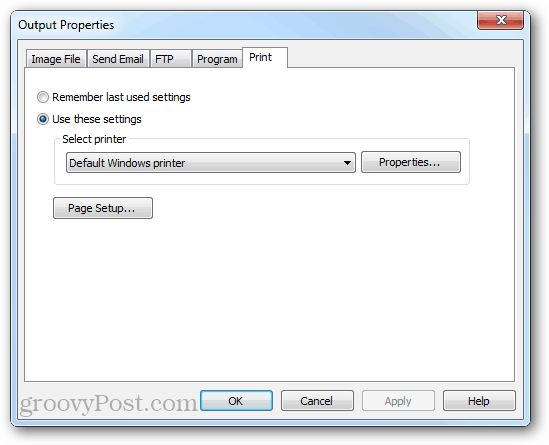
Vervolgens zijn er de opname- / invoerinstellingen. De basismanier om dit te doen zou zijn om het op volledig scherm in te stellen. U kunt het ook instellen op Actief venster als u liever alleen het programma gebruikt dat u momenteel aan het afdrukken bent.
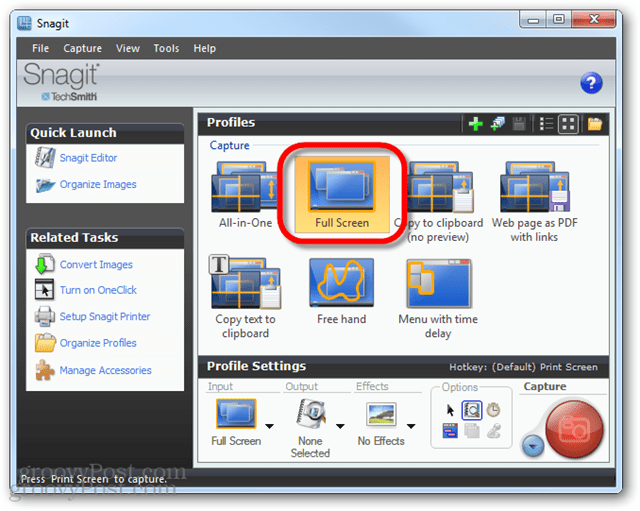
Stel vervolgens de uitvoer in, deze moet worden ingesteld op de printer en het voorbeeld van de editor moet worden uitgeschakeld.
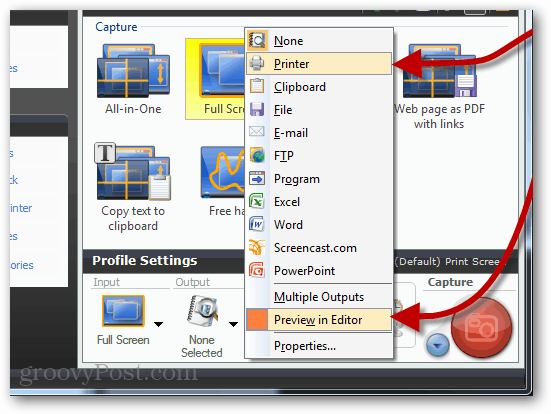
Wanneer je nu op Print Screen drukt (tenzij je de standaard capture-toets hebt gewijzigd), zal Snagit onmiddellijk een afbeelding van je hele scherm naar de printer sturen.
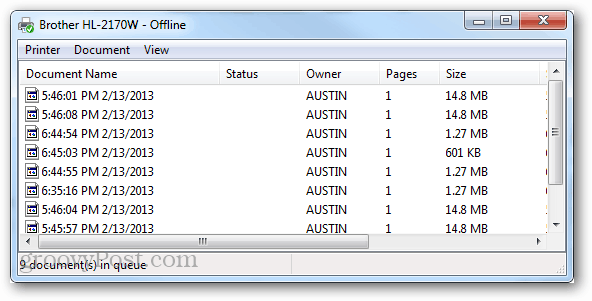
Als u alleen schermafbeeldingen wilt maken, zonder hulpprogramma's van derden, kunt u als volgt een schermafbeelding maken in Windows 8.










laat een reactie achter